Retro Magic entfesseln: Leitfaden zum Ausführen von Sega Game Gear -Spielen auf Steam Deck
Diese Anleitung beschreibt, wie Sie EmuDeck auf Ihrem Steam Deck installieren und verwenden, um Sega Game Gear-Spiele zu spielen, einschließlich der Optimierung der Leistung und der Fehlerbehebung potenzieller Probleme.
Schnelllinks
- Vor der Installation von EmuDeck
- EmuDeck auf dem Steam Deck installieren
- Game Gear ROMs übertragen und Steam ROM Manager verwenden
- Auflösen fehlender Grafiken in EmuDeck
- Game Gear-Spiele auf dem Steam Deck spielen
- Decky Loader auf dem Steam Deck installieren
- Installieren des Power Tools Plugins
- Fehlerbehebung bei Decky Loader nach einem Steam Deck-Update
Die Sega Game Gear, eine bahnbrechende Handheld-Konsole, findet dank EmuDeck jetzt ein neues Zuhause auf dem Steam Deck. Dieser Leitfaden bietet eine umfassende Anleitung. Aktuelle Updates empfehlen die Verwendung von Power Tools über Decky Loader für optimale Leistung.
Vor der Installation von EmuDeck
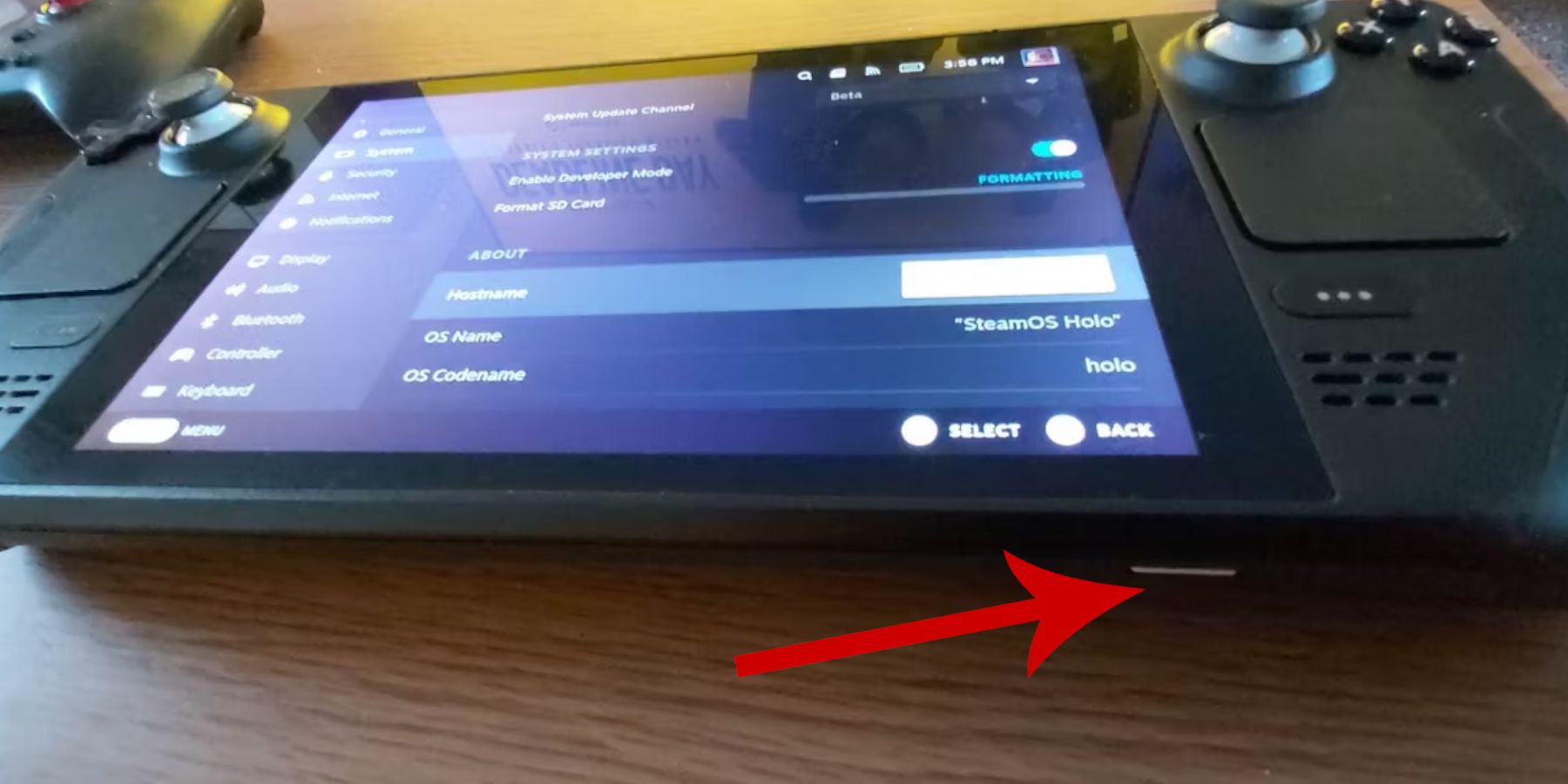 Vorbereitung ist der Schlüssel. Stellen Sie vor der Installation von EmuDeck sicher, dass Sie Folgendes haben:
Vorbereitung ist der Schlüssel. Stellen Sie vor der Installation von EmuDeck sicher, dass Sie Folgendes haben:
Entwicklermodus aktivieren:
- Drücken Sie die Steam-Taste.
- Greifen Sie auf das Systemmenü zu.
- Aktivieren Sie in den Systemeinstellungen den Entwicklermodus.
- Navigieren Sie zum Menü „Entwickler“ und dann zu „Verschiedenes“.
- CEF-Remote-Debugging aktivieren.
- Starten Sie Ihr Steam Deck neu.
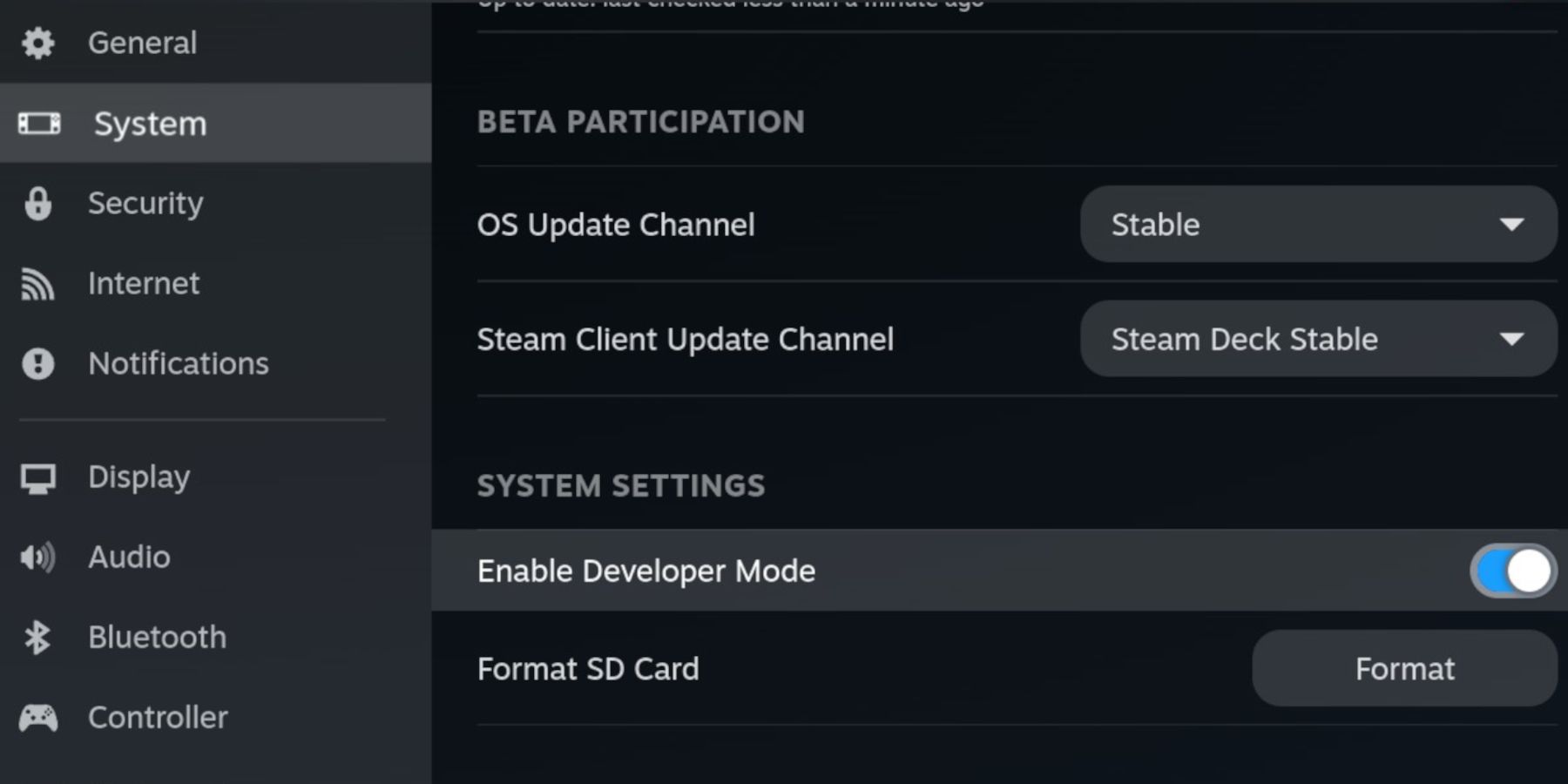
Wichtige Artikel:
- Externer Speicher (A2 microSD-Karte empfohlen) zum Speichern von ROMs und Emulatoren, sodass Ihre interne SSD für Steam-Spiele frei bleibt. Alternativ funktioniert auch eine externe Festplatte, erfordert aber ein Dock.
- Tastatur und Maus (sehr empfehlenswert für eine einfachere Dateiverwaltung und Bildsuche).
- Legal erworbene Game Gear ROMs (Kopien von Spielen, die Sie besitzen).
EmuDeck auf dem Steam Deck installieren
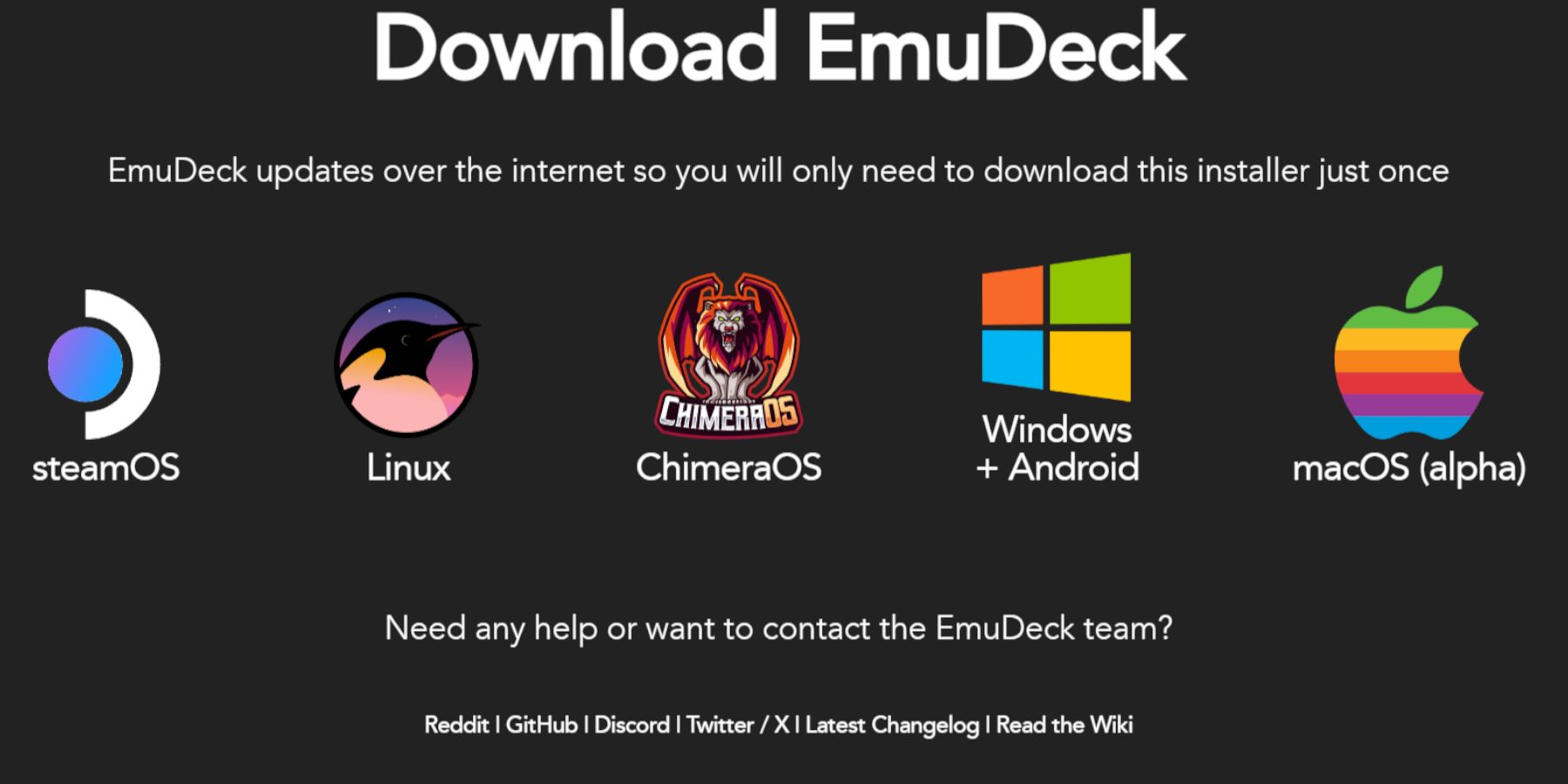
- In den Desktop-Modus wechseln.
- Öffnen Sie einen Webbrowser und laden Sie EmuDeck herunter.
- Wählen Sie die SteamOS-Version aus und wählen Sie „Benutzerdefinierte Installation“.
- Wählen Sie Ihre microSD-Karte (primär) als Installationsort.
- Wählen Sie die gewünschten Emulatoren (RetroArch, Emulation Station, Steam ROM Manager werden empfohlen).
- Automatisches Speichern aktivieren.
- Schließen Sie die Installation ab.
Quick Settings (innerhalb von EmuDeck)
- Automatisches Speichern aktivieren.
- Controller-Layout-Übereinstimmung aktivieren.
- Stellen Sie Sega Classic AR auf 4:3 ein.
- LCD-Handhelds einschalten.
Game Gear ROMs übertragen und Steam ROM Manager verwenden
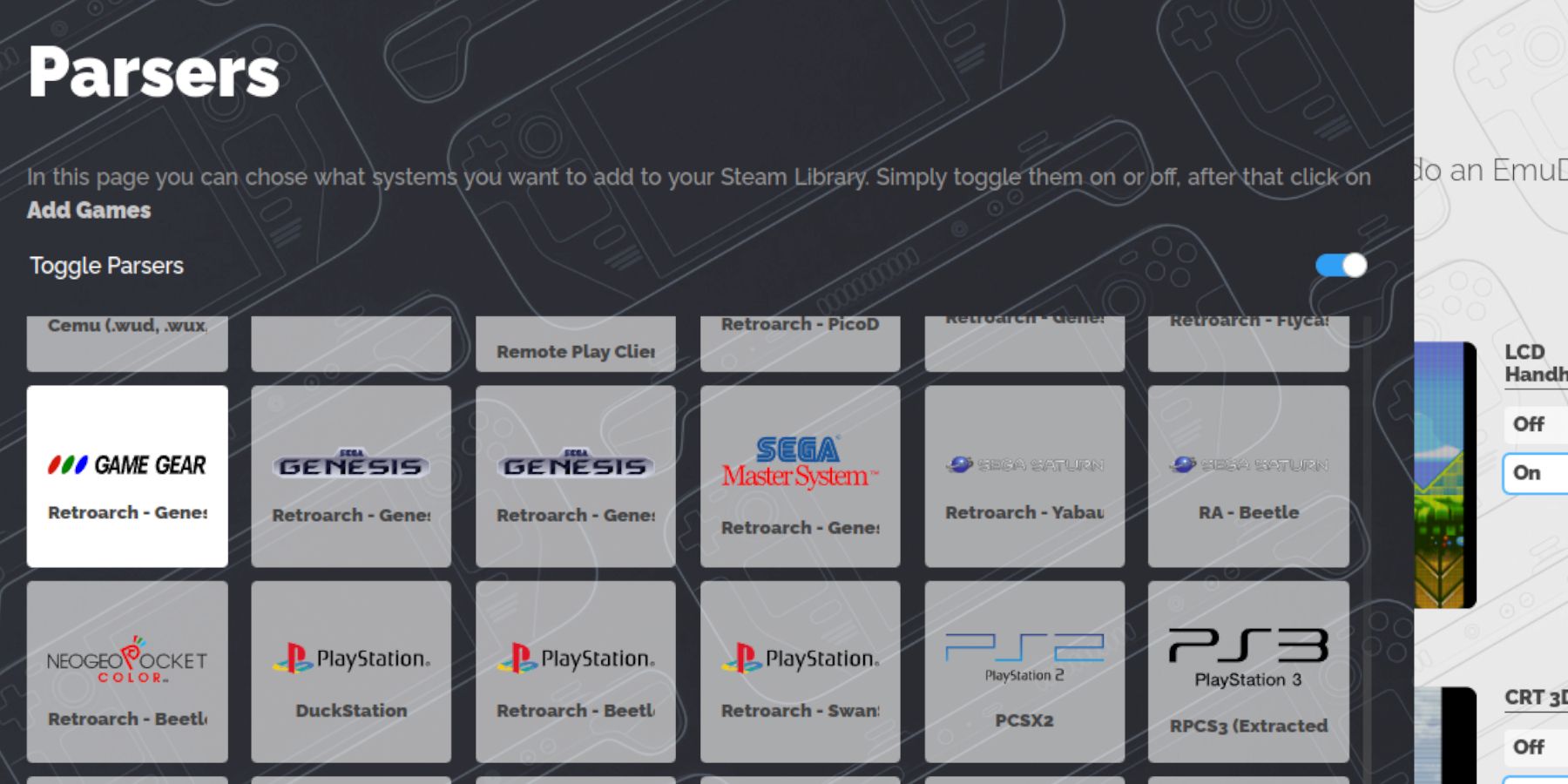
ROMs übertragen:
- Navigieren Sie im Desktop-Modus mit dem Dolphin-Dateimanager zu
Primär>Emulation>ROMs>Gamegear. - Übertragen Sie Ihre Game Gear ROMs in diesen Ordner.
Steam ROM Manager:
- Öffnen Sie EmuDeck und starten Sie Steam ROM Manager.
- Schließen Sie den Steam-Client, wenn Sie dazu aufgefordert werden.
- Folgen Sie den Anweisungen auf dem Bildschirm, wählen Sie das Game Gear-Symbol aus und fügen Sie Ihre Spiele hinzu.
- Artwork überprüfen und auf Steam speichern.
Fehlendes Bildmaterial in EmuDeck beheben
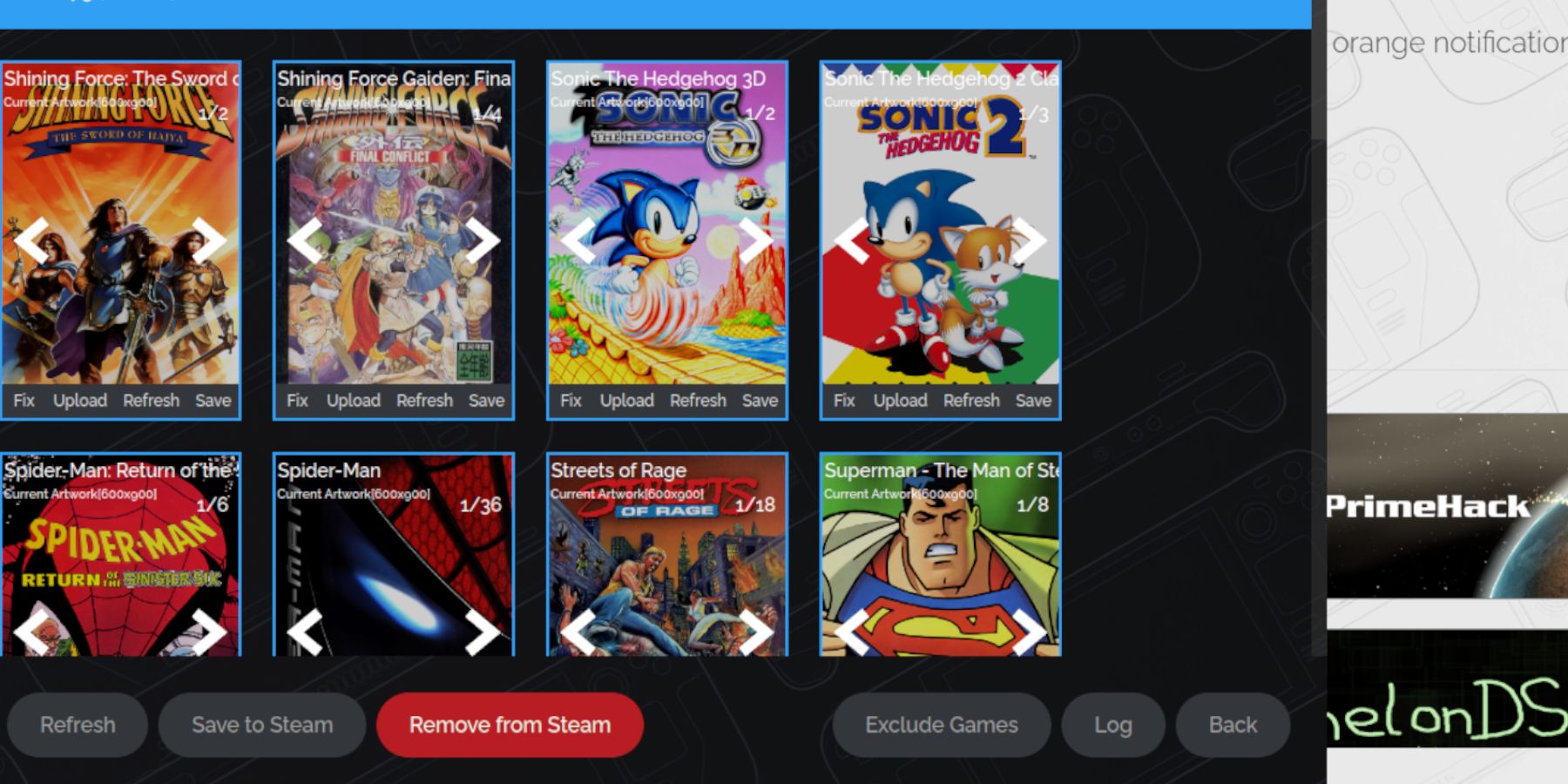
Wenn das Bildmaterial fehlt oder falsch ist:
- Klicken Sie im Steam ROM Manager auf „Reparieren“.
- Suchen Sie nach dem Spieltitel.
- Wählen Sie das richtige Bildmaterial aus und speichern Sie es.
- Wenn das ROM Zahlen vor dem Titel hat, benennen Sie es um, um diese zu entfernen. Aus diesem Grund identifiziert SRM das Spiel möglicherweise falsch.
Zum manuellen Hochladen von Grafiken:
- Suchen Sie im Desktop-Modus nach dem richtigen Bildmaterial und laden Sie es herunter.
- Speichern Sie es im Bilderordner des Steam Decks.
- Verwenden Sie im Steam ROM Manager die Funktion „Hochladen“, um das Bild hinzuzufügen.
Game Gear-Spiele auf dem Steam Deck spielen
- Wechseln Sie in den Gaming-Modus.
- Öffnen Sie Ihre Steam-Bibliothek.
- Öffnen Sie die Registerkarte „Sammlungen“ (Schaltfläche R1).
- Wählen Sie Ihr Game Gear-Spiel aus und spielen Sie.
Leistungseinstellungen:
Um die Leistung zu verbessern (Vermeidung von 30 FPS-Beschränkungen):
- Drücken Sie die QAM-Taste (drei Punkte unter dem rechten Trackpad).
- Gehe zu Leistung.
- Aktivieren Sie „Profil pro Spiel verwenden“ und stellen Sie das Frame-Limit auf 60 FPS ein.
Decky Loader auf dem Steam Deck installieren
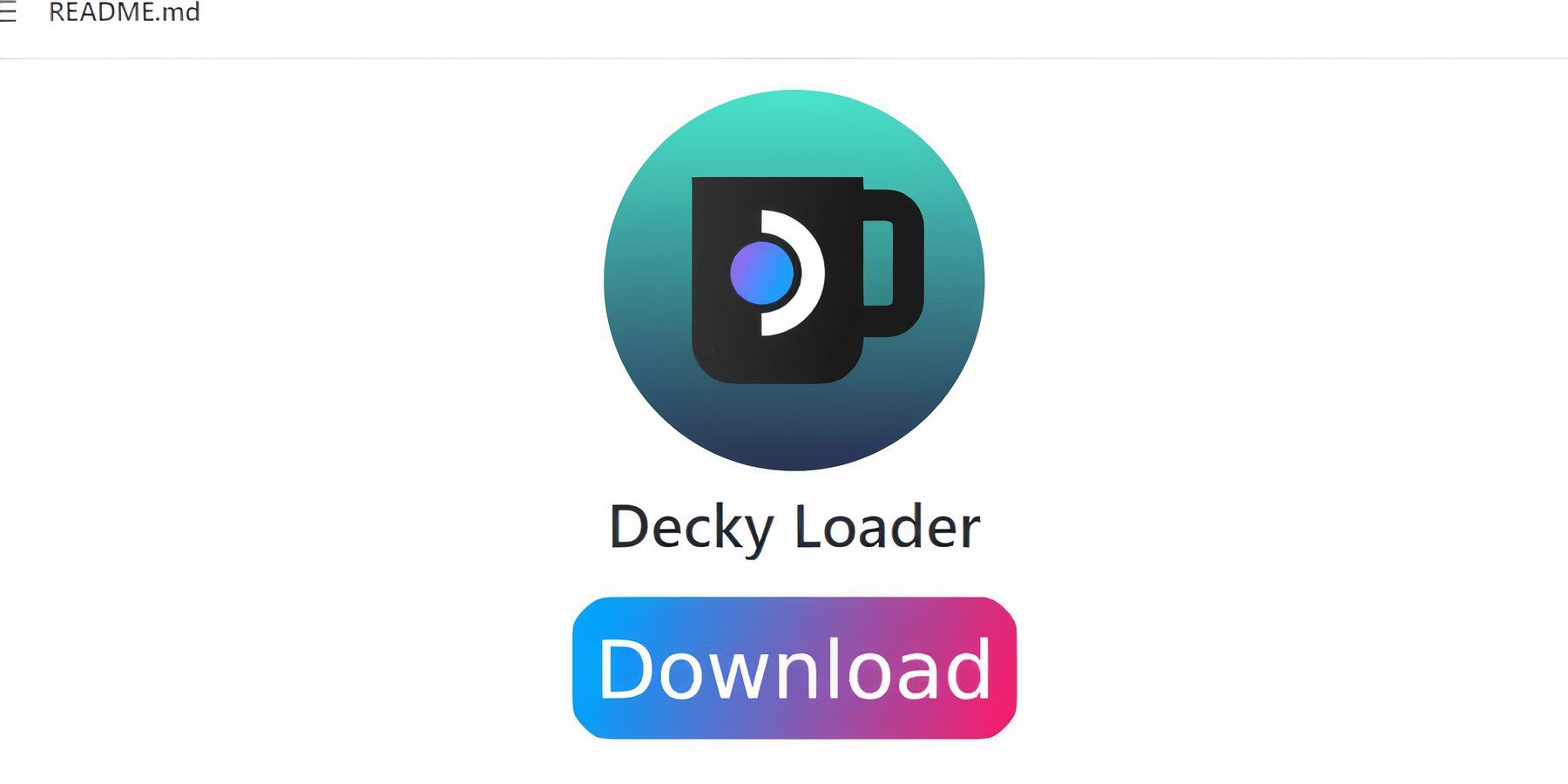
- In den Desktop-Modus wechseln.
- Laden Sie Decky Loader von seiner GitHub-Seite herunter.
- Führen Sie das Installationsprogramm aus und wählen Sie „Empfohlene Installation“.
- Starten Sie Ihr Steam-Deck im Gaming-Modus neu.
Installieren des Power Tools-Plugins
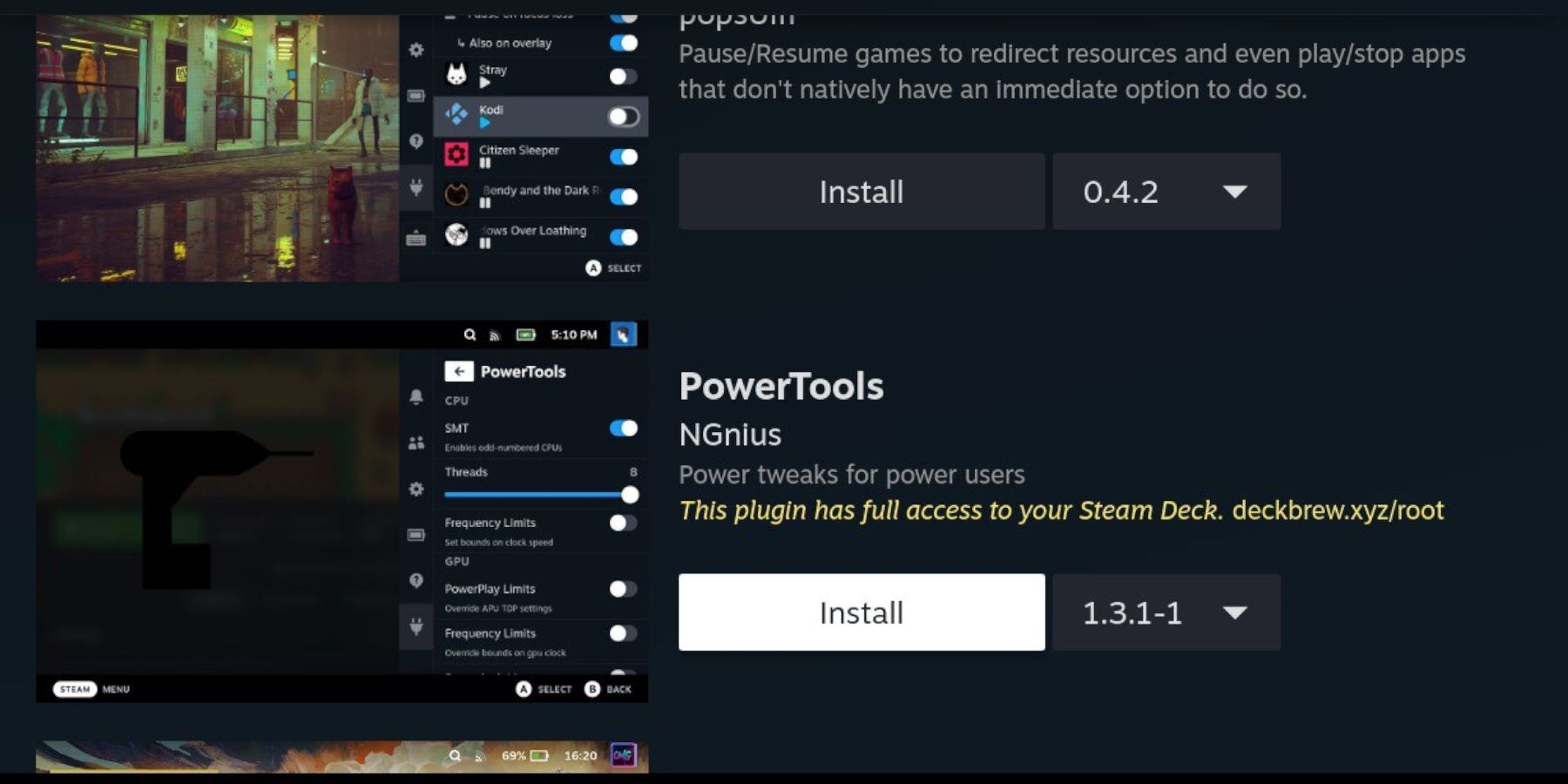
- Öffnen Sie im Gaming -Modus das Menü Decky Loader Plugin (qam).
- greifen Sie auf den Deck -Store zu.
- Installieren Sie das Plugin der Elektrowerkzeuge.
- In Elektrowerkzeugen, deaktivieren Sie SMTs, setzen Sie Threads auf 4, aktivieren Sie die manuelle GPU -Uhrensteuerung und setzen

- Wechseln Sie zum Desktop -Modus.
- Download Decky Loader erneut von
- . GitHub Führen Sie den Installer mit
- sudo
aus. (Möglicherweise müssen Sie ein Sudo -Passwort festlegen, wenn Sie es noch nicht getan haben). starten Sie Ihr Dampfdeck neu.

- 1 Silent Hill 2 Remake bestätigt die Xbox, Switch -Release im Jahr 2025 Feb 08,2025
- 2 Verbinden Sie Asus Rog Ally mit TV oder Monitor: Easy Guide Apr 06,2025
- 3 "Persona-Spiele und Spin-offs: Vollständige chronologische Liste" Apr 09,2025
- 4 Dragon Soul Tier List: Ultimate Guide May 12,2025
- 5 Der beste Marvel -Wettbewerb der Champions Tier -Liste für 2025 Mar 19,2025
- 6 Behebung "Fehler kann nicht mit dem Host -Fehler herstellen" in ready oder nicht: schnelle Lösungen Jun 13,2025
- 7 Assassins Creed Shadows: Max Level und Rang Cap enthüllt Mar 27,2025
- 8 "Entdecken Sie alle Templerorte in Assassins Creed Shadows - Spoiler Guide" Apr 04,2025
-
Top-Arcade-Klassiker und neue Hits
Insgesamt 10
-
Süchtigste Arcade -Spiele für Mobilgeräte
Insgesamt 10
-
Android -Apps für die Erstellung von Videoinhalten
Insgesamt 10

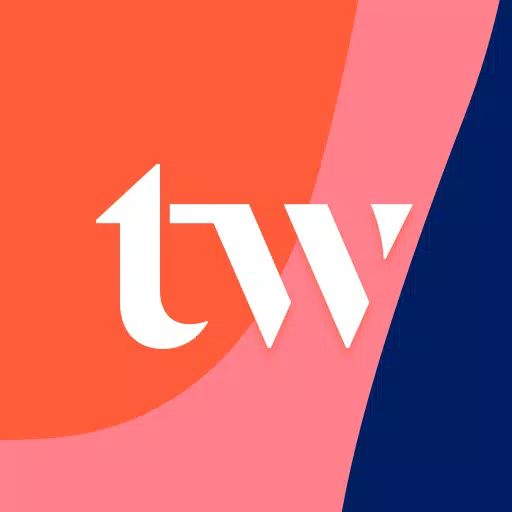


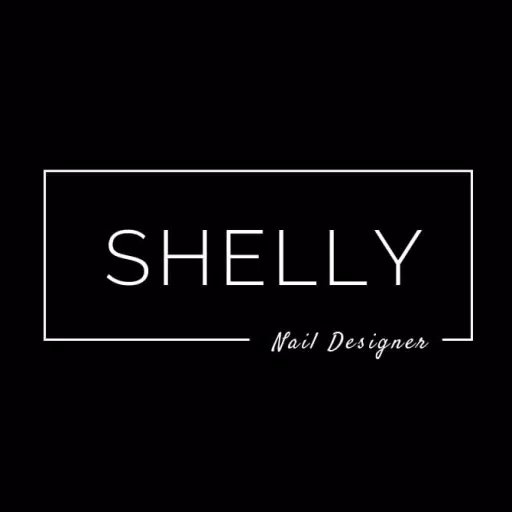


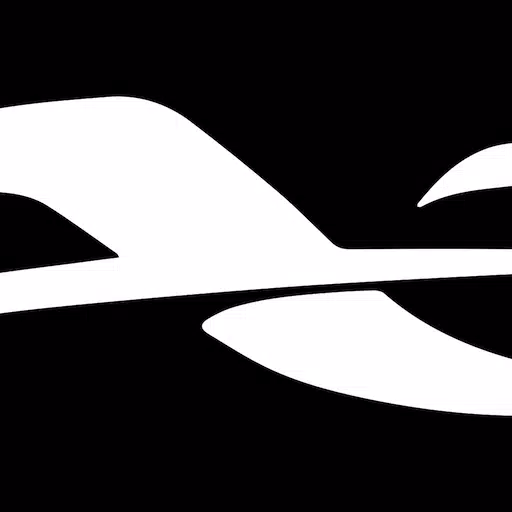




![Roblox Forsaken Charaktere Tierliste [Aktualisiert] (2025)](https://img.actcv.com/uploads/18/17380116246797f3e8a8a39.jpg)















